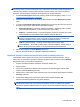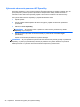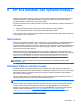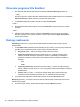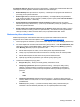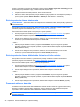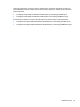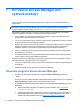HP Client Security Getting started
File Sanitizer Options (Možnosti programu File Sanitizer) – začiarknutím políčka môžete aktivovať
nasledujúce možnosti, prípadne zrušením začiarknutia voľbu deaktivujte:
●
Enable Desktop icon (Povoliť ikonu na ploche) – zobrazuje ikonu programu File Sanitizer na
pracovnej ploche systému Windows.
● Enable right-click (Povoliť kliknutie pravým tlačidlom) – umožňuje kliknúť pravým tlačidlom
myši na aktívum (alebo na neho klepnúť a podržať) a potom vybrať položku HP File Sanitizer –
Shred (HP File Sanitizer – Skartovať).
●
Ask for Windows password before manual shredding (Vyžadovať heslo do systému
Windows pred ručným skartovaním) – pred ručným skartovaním položky sa vyžaduje overenie
heslom do systému Windows.
● Shred Cookies and Temporary Internet Files on browser close (Skartovať súbory cookie a
dočasné internetové súbory pri zatvorení prehľadávača) – keď zatvoríte webový prehľadávač,
skartujú sa všetky s webom súvisiace aktíva, ako je napríklad história URL adries.
Nastavenie plánu skartovania
Môžete naplánovať čas automatického skartovania, prípadne tiež môžete aktíva skartovať
kedykoľvek ručne. Ďalšie informácie nájdete v časti
Postupy nastavenia na strane 38.
1. Otvorte program File Sanitizer a potom kliknite alebo klepnite na položku Settings (Nastavenie).
2. Ak chcete naplánovať do budúcnosti skartovanie vybraných aktív, v časti Shred Schedule (Plán
skartovania) vyberte položku Never (Nikdy), Once (Raz), Daily (Denne), Weekly (Týždenne)
alebo Monthly (Mesačne) a potom vyberte deň a čas:
a. Kliknite alebo klepnite na hodinu, minútu alebo políčko Dopoludnia/Popoludní.
b. Listujte, kým sa požadovaná hodnota nezobrazí na rovnakej úrovni ako ostatné políčka.
c. Kliknite alebo klepnite na biele miesto okolo políčok nastavenia času.
d. Opakujte pri jednotlivých políčkach, kým nebude vybraný správny plán.
3. Uvedené sú nasledujúce štyri typy aktív:
●
Recycle Bin (Kôš) – skartujú sa všetky položky umiestnené v Koši.
●
Temporary system files (Dočasné systémové súbory) – skartujú sa všetky súbory
nájdené v priečinku dočasných systémových súborov. Vyhľadávajú sa nasledujúce
premenné prostredie v tomto poradí a prvá nájdená cesta sa považuje za systémový
priečinok:
◦
TMP
◦
TEMP
●
Temporary Internet files (Dočasné internetové súbory) – skartujú sa kópie webových
stránok, obrázkov a médií, ktoré sú v rámci rýchlejšieho zobrazovania ukladané webovými
prehľadávačmi.
● Cookies (Súbory cookie) – v počítači sa skartujú všetky súbory uložené webovými
stránkami z dôvodu ukladania predvolieb, ako sú napríklad prihlasovacie údaje.
Postupy nastavenia 39